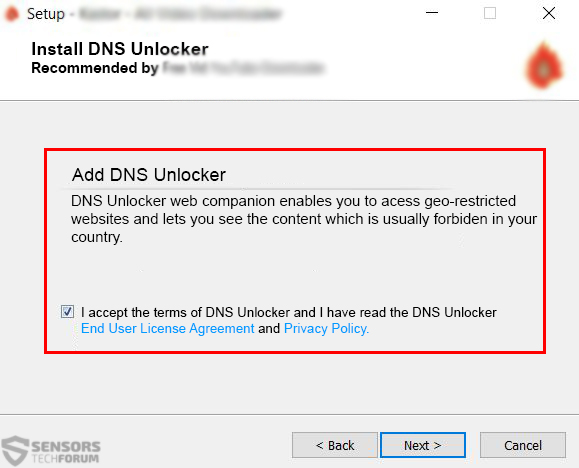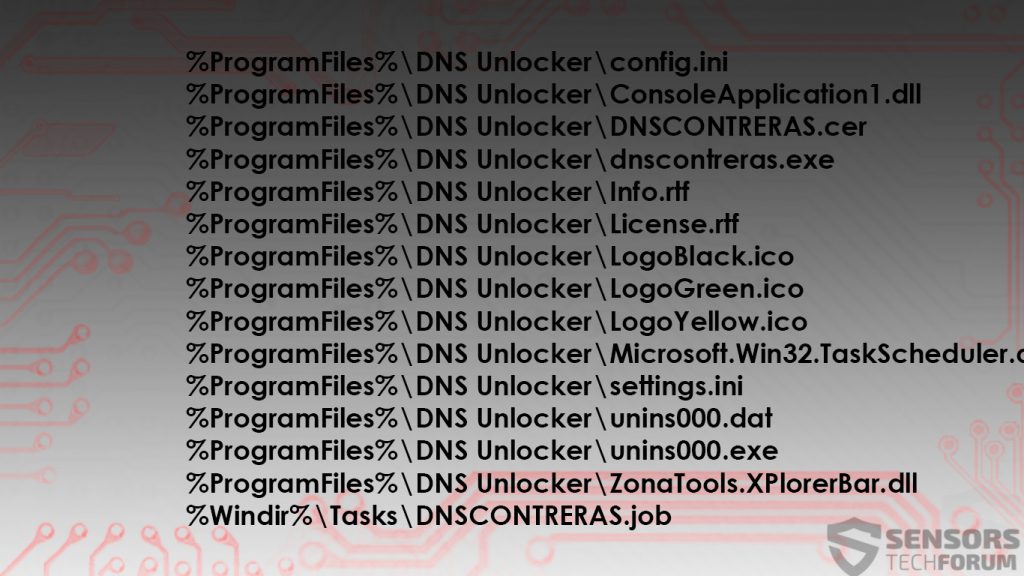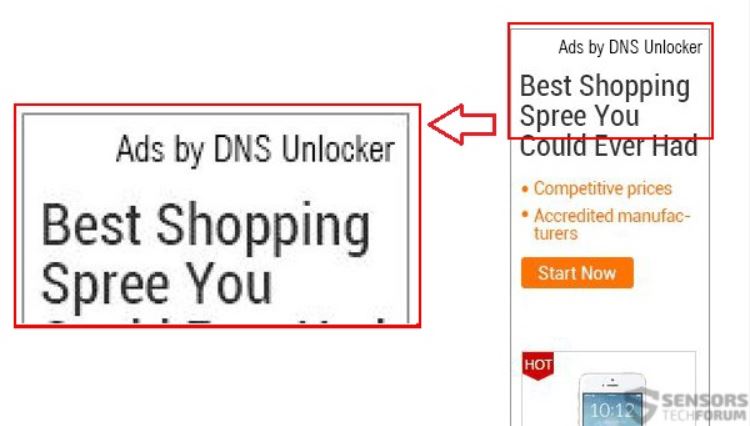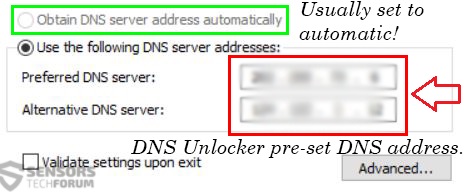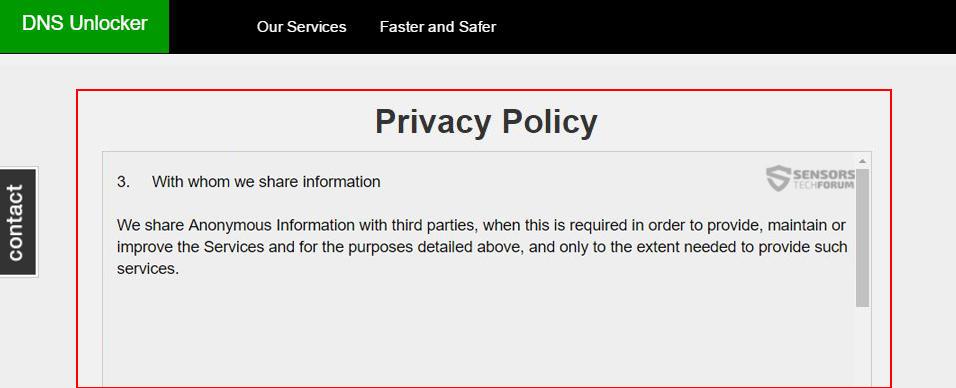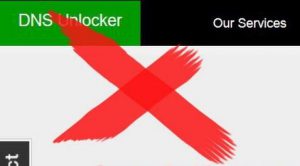 Ein extrem aggressiv und aufdringlich Adware, DNS entsperrt wird nun schon seit geraumer Zeit um, betrifft alle Arten von Benutzern auf der ganzen Welt. Das unerwünschte Programm, auch bekannt als PUP Anzeigen auf jeder Seite während Online-Surfen zeigt. Um zu erfahren, über DNS Unlocker und entfernen Sie sie effektiv, bitten wir Sie, diesen Artikel vollständig zu lesen.
Ein extrem aggressiv und aufdringlich Adware, DNS entsperrt wird nun schon seit geraumer Zeit um, betrifft alle Arten von Benutzern auf der ganzen Welt. Das unerwünschte Programm, auch bekannt als PUP Anzeigen auf jeder Seite während Online-Surfen zeigt. Um zu erfahren, über DNS Unlocker und entfernen Sie sie effektiv, bitten wir Sie, diesen Artikel vollständig zu lesen.

Threat Zusammenfassung
| Name | DNS Unlocker |
| Art | Add-Unterstützte Software |
| kurze Beschreibung | DNS Unlocker ähnelt einem ligitimate Programm, das bietet Zugriff auf geo-restricted-Websites, jedoch kann es unerwünschte Aktivitäten durchführen. |
| Symptome | Der Benutzer kann auf Seiten mit Online-Umfragen weitergeleitet; infolge, bezogene Anzeigen können in seinem Browser angezeigt. |
| Verteilungsmethode | Via Bündelung oder gefälschte Setups. |
| Detection Tool |
Überprüfen Sie, ob Ihr System von Malware betroffen ist
Herunterladen
Malware Removal Tool
|
| Benutzererfahrung | Abonnieren Sie unseren Forum diskutieren DNS Unlocker. |

DNS Unlocker - A Quick Hintergrund
Diese fiese Software zum ersten Mal auf dem Sicherheitsradar im Herbst 2014, mit dem Schlüsselwort assoziierten “Netflix DNS Unlocker”. Die Software hat nichts mit Netflix zu tun, obwohl sie behauptet, es Benutzern zu ermöglichen, die nicht Netflix zugreifen können(Online-Service für TV-Serien beobachten und andere Shows und Filme online) aus ihrem Bereich, es zu benutzen, durch ihre DNS-Einstellungen ändern. Stattdessen, Das Programm verwendet die DNS-Einstellungen es Benutzerinformationen erschnüffeln und zeigt verschiedene Anzeigen unbekannter Herkunft für den Benutzer geändert hat. Obwohl ist Netflix heute an vielen Orten verfügbar, gibt es noch eine Menge geo-eingeschränkten Websites dass können Anwender schieben und in für den Zugriff von ihrem Standort suchen und damit den Fehler machen zu installieren DNS Unlocker durch Unfall. Diese Faktoren machen die Software noch sehr bewegte und weit verbreitet, Erzeugen Gewinn seines Autors.

Wie ist DNS Unlocker Verbreitung
Verteilt werden, wird das Programm nicht einen direkten Download-Link auf ihrer Website hat. Stattdessen, es wird über andere Methoden verbreiten, wie von Drittanbietern Installateure von Websites heruntergeladen, die kostenlos verschiedene Programme zur Verfügung stellen kann. Solche Programme weit ältere Versionen von Anwendungen verwendet werden können, Media-Playern, Videorecorder, Video-Konverter und andere Programme täglich heruntergeladen. Einige Websites können mit der Installation der Programme DNS Unlocker Installationsdatei, die genug slickly installiert sie auf Ihrem Computer ersetzen oder hinzufügen. Die Nutzer sind oft solche „gebündelt“ -Anwendungen verpassen, wenn sie Programme für einen oder anderen Grund installieren. Hier ist, wie DNS-Unlocker auf dem erscheinen "Advanced" oder "Custom" Installationsoptionen des Computers:
Da DNS Unlocker und anderen PUPs (Potentiell unerwünschte Programme) wie es weit verteilt über die Bahn ist, Benutzer wird dringend empfohlen, überprüfen Sie die Endbenutzer-Lizenzvertrag zu lesen und immer für gebündelte Anwendungen. Eine besondere Software, die in „Fang“ solche Anwendungen unterstützen können und kann helfen, sie zu stoppen ist EULAlyzer das stoppt die Installation, wenn ein bestimmtes Schlüsselwort (zum Beispiel der Bündelung) entdeckt. Dies macht es ein sehr mächtiges Werkzeug in Kombination mit einem reichen Wissensbasis und ein empfohlenes ein, wenn Sie an Ihnen vorbei rutschen Adware oder andere Rogue-Software erkannt werden soll.

Assoziierte Dateien und Objekte mit DNS Unlocker
Sobald das Programm bereits auf Ihrem Computer installiert es kann seine gemeinsame Dateien führen im %Programmdateien% oder %Programme (x86)% (Je nach Ihrem Windows) Ordner Ihres Computers:
Darüber hinaus, DNS Unlocker auch modifiziert und mehrere Registry-Einträge erstellt, wie beispielsweise die unten in grauen, von Symantec Forscher für eine bestimmte Erkennung der Software berichtet:
→ HKEY_LOCAL_MACHINE SOFTWARE {alpha-numerische-Wert-hier}
HKEY_LOCAL_MACHINE SYSTEM ControlSet001 Services Dhcp Parameters ”{alpha-numerische-Wert-hier}” = {Hexadezimalwert}Quelle:Symantec

DNS Unlocker Aktivität im Detail
Schließlich, nach seiner leichten und betrieb, DNS Unlocker kann beginnen Anzeigen verschiedenen Zeichen auf Ihrem Computer angezeigt werden. Solche Anzeigen können:
- Banner.
- Pop-ups.
- Ad-unterstützten Suchergebnisse auf einer hoax Suchmaschine.
- Browser Redirects.
Ein Beispiel, wie DNS-Unlocker Anzeigen auf einem betroffenen Computer erscheinen können, kann das folgende Bild sein:
Dies ist ein klarer Indikator, der die Anwendung auf Ihrem Computer zu haben und eine solche Werbung zu anderen Websites Dritter umleiten kann. Dies ist das Hauptrisiko im Zusammenhang mit DNS-Unlocker, da sie mit dem Zweck erstellt. Nicht nur die verdächtige Software kann der Benutzer auf fremde Domains umleiten, die Hoax-Traffic generieren wollen und Geld, um ihre Autoren über machen Pay-per-Click und anderen Affiliate-Systeme, aber es gibt andere Gefahren als auch. Wir haben die Gefahren im Zusammenhang mit Websites Dritter in zwei Hauptgruppe zugeordnet geteilt:
Bösartige Domänen, die den Benutzer mit Malware oder Rogue und unerwünschter Software können infizieren.
Gefährliche Domänen, die aus ihrem Geld Betrug Benutzer Anzeigen können gefälschte Nachrichten, Ansprüche, etc.
Neben diesen Gefahren, DNS Unlocker ändert sich auch die IP-Version 4 DNS-Adresse des Benutzers, was erscheinen eine Adresse, die zu den verdächtigen Personen dahinter zu sein.
Eine solche Adresse ist am wahrscheinlichsten verwendet, um Benutzerinformationen zu sammeln, wie die folgenden:
- Der Browser-Verlauf.
- Die Benutzer-Online-Klicks.
- Online Suchverlauf.
Diese Informationen können für verschiedene Zwecke verwendet werden, und sogar nach DNS-Unlocker der Datenschutzrichtlinie, geteilt mit Dritten, deren Politik man nichts wissen kann über:

Entfernen Sie DNS Unlocker Dateien von Windows-und Aktualisieren des Computers
Herkömmliche Deinstallation möglicherweise nicht alle sein, dass es DNS-Unlocker von Ihrem Computer zu entfernen, nehmen. Aus diesem Grund wir Sie bitten, weitere Schritte zur Beseitigung dieses Programms zu nehmen. Wir haben Anweisungen Entfernung ausgelegt unten, und wir schlagen vor, dass Sie sie für eine maximale Wirksamkeit folgen. Für den Fall, können Sie nicht finden oder die Dateien löschen, die oben in dem Artikel angezeigt werden oder Sie glauben, dass es andere unerwünschte Programme oder Malware auf Ihrem Computer, Sie sollten die Schritte für die automatische Entfernung verwenden. Auch, darauf hingewiesen werden, dass Malware-Forscher empfehlen Ihnen dringend, Ihren Computer zu scannen mit eine erweiterte Anti-Malware-Software um automatisch alle DNS-Unlocker zugehörigen Objekte zu entdecken und löschen. Ein solches Programm wird Ihren PC auch von anderen Programmen dieser Art und Malware in Zukunft schützen.
Darüber hinaus, haben wir auch bereit, eine Video-Tutorial zur Entfernung von DNS Unlocker die zusätzlich können Sie in der manuellen Entfernung helfen. Falls Sie irgendwelche Fragen, die Sie können unsere folgen Foren-Thema über DNS Unlocker.
- Fenster
- Mac OS X
- Google Chrome
- Mozilla Firefox
- Microsoft Edge-
- Safari
- Internet Explorer
- Stop-Popups stoppen
So entfernen Sie DNS Unlocker von Windows.
Schritt 1: Scan for DNS Unlocker mit SpyHunter Anti-Malware-Tool



Schritt 2: Starten Sie Ihren PC im abgesicherten Modus





Schritt 3: Deinstallieren DNS Unlocker und zugehörige Software unter Windows
Deinstallationsschritte für Windows 11



Deinstallationsschritte für Windows 10 und ältere Versionen
Hier ist ein Verfahren, in wenigen einfachen Schritten der in der Lage sein sollte, die meisten Programme deinstallieren. Egal ob Sie mit Windows arbeiten 10, 8, 7, Vista oder XP, diese Schritte werden den Job zu erledigen. Ziehen Sie das Programm oder den entsprechenden Ordner in den Papierkorb kann eine sehr schlechte Entscheidung. Wenn Sie das tun, Bits und Stücke des Programms zurückbleiben, und das kann zu instabilen Arbeit von Ihrem PC führen, Fehler mit den Dateitypzuordnungen und anderen unangenehmen Tätigkeiten. Der richtige Weg, um ein Programm von Ihrem Computer zu erhalten, ist es zu deinstallieren. Um das zu tun:


 Folgen Sie den Anweisungen oben und Sie werden erfolgreich die meisten Programme deinstallieren.
Folgen Sie den Anweisungen oben und Sie werden erfolgreich die meisten Programme deinstallieren.
Schritt 4: Bereinigen Sie alle Register, Created by DNS Unlocker on Your PC.
Die in der Regel gezielt Register von Windows-Rechnern sind die folgenden:
- HKEY_LOCAL_MACHINE Software Microsoft Windows Currentversion Run
- HKEY_CURRENT_USER Software Microsoft Windows Currentversion Run
- HKEY_LOCAL_MACHINE Software Microsoft Windows Currentversion RunOnce
- HKEY_CURRENT_USER Software Microsoft Windows Currentversion RunOnce
Sie können auf sie zugreifen, indem Sie den Windows-Registrierungs-Editor und löschen Sie alle Werte öffnen, von DNS-Unlocker erstellt dort. Dies kann passieren, darunter indem Sie die Schritte:


 Spitze: Um einen Virus erstellten Wert zu finden, Sie können sich auf der rechten Maustaste und klicken Sie auf "Ändern" um zu sehen, welche Datei es wird ausgeführt. Ist dies der Virus Speicherort, Entfernen Sie den Wert.
Spitze: Um einen Virus erstellten Wert zu finden, Sie können sich auf der rechten Maustaste und klicken Sie auf "Ändern" um zu sehen, welche Datei es wird ausgeführt. Ist dies der Virus Speicherort, Entfernen Sie den Wert.
Anleitung zum Entfernen von Videos für DNS Unlocker (Fenster).
Befreien Sie sich von DNS Unlocker unter Mac OS X..
Schritt 1: Deinstallieren DNS Unlocker und entfernen Sie die zugehörigen Dateien und Objekte





Ihr Mac zeigt Ihnen dann eine Liste der Elemente, die automatisch gestartet werden, wenn Sie sich einloggen. Suchen Sie nach verdächtigen Anwendungen identisch oder ähnlich DNS Unlocker. Überprüfen Sie die App, die Sie vom Laufen automatisch beenden möchten und wählen Sie dann auf der Minus ("-") Symbol, um es zu verstecken.
- Gehe zu Finder.
- In der Suchleiste den Namen der Anwendung, die Sie entfernen möchten,.
- Oberhalb der Suchleiste ändern, um die zwei Drop-Down-Menüs "Systemdateien" und "Sind inklusive" so dass Sie alle Dateien im Zusammenhang mit der Anwendung sehen können, das Sie entfernen möchten. Beachten Sie, dass einige der Dateien nicht in der App in Beziehung gesetzt werden kann, so sehr vorsichtig sein, welche Dateien Sie löschen.
- Wenn alle Dateien sind verwandte, halte das ⌘ + A Tasten, um sie auszuwählen und fahren sie dann zu "Müll".
Für den Fall, können Sie DNS-Unlocker nicht entfernen über Schritt 1 über:
Für den Fall, können Sie nicht die Virus-Dateien und Objekten in Ihren Anwendungen oder an anderen Orten finden wir oben gezeigt haben, Sie können in den Bibliotheken Ihres Mac für sie manuell suchen. Doch bevor dies zu tun, bitte den Disclaimer unten lesen:



Sie können den gleichen Vorgang mit den folgenden anderen wiederholen Bibliothek Verzeichnisse:
→ ~ / Library / Launchagents
/Library / LaunchDaemons
Spitze: ~ ist es absichtlich, denn es führt mehr LaunchAgents- zu.
Schritt 2: Suchen Sie nach DNS Unlocker-Dateien und entfernen Sie sie von Ihrem Mac
Wenn Sie mit Problemen konfrontiert, auf Ihrem Mac als Folge unerwünschten Skripte und Programme wie DNS Unlocker, der empfohlene Weg, um die Bedrohung zu beseitigen ist durch ein Anti-Malware-Programm. SpyHunter für Mac bietet erweiterte Sicherheitsfunktionen sowie andere Module, die die Sicherheit Ihres Mac verbessern und ihn in Zukunft schützen.
Anleitung zum Entfernen von Videos für DNS Unlocker (Mac)
Entfernen Sie DNS Unlocker aus Google Chrome.
Schritt 1: Starten Sie Google Chrome und öffnen Sie das Drop-Menü

Schritt 2: Bewegen Sie den Mauszeiger über "Werkzeuge" und dann aus dem erweiterten Menü wählen "Extensions"

Schritt 3: Aus der geöffneten "Extensions" Menü suchen Sie die unerwünschte Erweiterung und klicken Sie auf den "Entfernen" Taste.

Schritt 4: Nach der Erweiterung wird entfernt, Neustart von Google Chrome durch Schließen sie aus dem roten "X" Schaltfläche in der oberen rechten Ecke und starten Sie es erneut.
Löschen Sie den DNS-Unlocker aus Mozilla Firefox.
Schritt 1: Starten Sie Mozilla Firefox. Öffnen Sie das Menü Fenster:

Schritt 2: Wählen Sie das "Add-ons" Symbol aus dem Menü.

Schritt 3: Wählen Sie die unerwünschte Erweiterung und klicken Sie auf "Entfernen"

Schritt 4: Nach der Erweiterung wird entfernt, Neustart Mozilla Firefox durch Schließen sie aus dem roten "X" Schaltfläche in der oberen rechten Ecke und starten Sie es erneut.
Deinstallieren Sie DNS Unlocker von Microsoft Edge.
Schritt 1: Starten Sie den Edge-Browser.
Schritt 2: Öffnen Sie das Drop-Menü, indem Sie auf das Symbol in der oberen rechten Ecke klicken.

Schritt 3: Wählen Sie im Dropdown-Menü wählen "Extensions".

Schritt 4: Wählen Sie die mutmaßlich bösartige Erweiterung aus, die Sie entfernen möchten, und klicken Sie dann auf das Zahnradsymbol.

Schritt 5: Entfernen Sie die schädliche Erweiterung, indem Sie nach unten scrollen und dann auf Deinstallieren klicken.

Entfernen Sie DNS Unlocker aus Safari
Schritt 1: Starten Sie die Safari-App.
Schritt 2: Nachdem Sie den Mauszeiger an den oberen Rand des Bildschirms schweben, Klicken Sie auf den Safari-Text, um das Dropdown-Menü zu öffnen.
Schritt 3: Wählen Sie im Menü, klicke auf "Einstellungen".

Schritt 4: Danach, Wählen Sie die Registerkarte Erweiterungen.

Schritt 5: Klicken Sie einmal auf die Erweiterung, die Sie entfernen möchten.
Schritt 6: Klicken Sie auf 'Deinstallieren'.

Ein Popup-Fenster erscheint, die um Bestätigung zur Deinstallation die Erweiterung. Wählen 'Deinstallieren' wieder, und die DNS Unlocker werden entfernt.
Beseitigen Sie DNS Unlocker aus dem Internet Explorer.
Schritt 1: Starten Sie Internet Explorer.
Schritt 2: Klicken Sie auf das Zahnradsymbol mit der Bezeichnung "Extras", um das Dropdown-Menü zu öffnen, und wählen Sie "Add-ons verwalten".

Schritt 3: Im Fenster 'Add-ons verwalten'.

Schritt 4: Wählen Sie die Erweiterung aus, die Sie entfernen möchten, und klicken Sie dann auf "Deaktivieren".. Ein Pop-up-Fenster wird angezeigt, Ihnen mitzuteilen, dass Sie die ausgewählte Erweiterung sind zu deaktivieren, und einige weitere Add-ons kann auch deaktiviert werden. Lassen Sie alle Felder überprüft, und klicken Sie auf 'Deaktivieren'.

Schritt 5: Nachdem die unerwünschte Verlängerung wurde entfernt, Starten Sie den Internet Explorer neu, indem Sie ihn über die rote Schaltfläche "X" in der oberen rechten Ecke schließen und erneut starten.
Entfernen Sie Push-Benachrichtigungen aus Ihren Browsern
Deaktivieren Sie Push-Benachrichtigungen von Google Chrome
So deaktivieren Sie Push-Benachrichtigungen im Google Chrome-Browser, folgen Sie bitte den nachstehenden Schritten:
Schritt 1: Gehe zu Einstellungen in Chrome.

Schritt 2: In den Einstellungen, wählen "Erweiterte Einstellungen":

Schritt 3: Klicken "Inhaltseinstellungen":

Schritt 4: Öffnen Sie “Benachrichtigungen":

Schritt 5: Klicken Sie auf die drei Punkte und wählen Sie Blockieren, Ändern oder Löschen Optionen:

Entfernen Sie Push-Benachrichtigungen in Firefox
Schritt 1: Gehen Sie zu Firefox-Optionen.

Schritt 2: Gehe zu den Einstellungen", Geben Sie "Benachrichtigungen" in die Suchleiste ein und klicken Sie auf "Einstellungen":

Schritt 3: Klicken Sie auf einer Site, auf der Benachrichtigungen gelöscht werden sollen, auf "Entfernen" und dann auf "Änderungen speichern".

Beenden Sie Push-Benachrichtigungen in Opera
Schritt 1: In der Oper, Presse ALT + P um zu Einstellungen zu gehen.

Schritt 2: In Einstellung suchen, Geben Sie "Inhalt" ein, um zu den Inhaltseinstellungen zu gelangen.

Schritt 3: Benachrichtigungen öffnen:

Schritt 4: Machen Sie dasselbe wie bei Google Chrome (unten erklärt):

Beseitigen Sie Push-Benachrichtigungen auf Safari
Schritt 1: Öffnen Sie die Safari-Einstellungen.

Schritt 2: Wählen Sie die Domain aus, von der Sie Push-Popups möchten, und wechseln Sie zu "Verweigern" von "ermöglichen".
DNS Unlocker-FAQ
What Is DNS Unlocker?
Die DNS Unlocker-Bedrohung ist Adware oder Browser Redirect Virus.
Es kann Ihren Computer erheblich verlangsamen und Werbung anzeigen. Die Hauptidee ist, dass Ihre Informationen wahrscheinlich gestohlen werden oder mehr Anzeigen auf Ihrem Gerät erscheinen.
Die Entwickler solcher unerwünschten Apps arbeiten mit Pay-per-Click-Schemata, um Ihren Computer dazu zu bringen, riskante oder verschiedene Arten von Websites zu besuchen, mit denen sie möglicherweise Geld verdienen. Aus diesem Grund ist es ihnen egal, welche Arten von Websites in den Anzeigen angezeigt werden. Dies macht ihre unerwünschte Software indirekt riskant für Ihr Betriebssystem.
What Are the Symptoms of DNS Unlocker?
Es gibt verschiedene Symptome, nach denen gesucht werden muss, wenn diese bestimmte Bedrohung und auch unerwünschte Apps im Allgemeinen aktiv sind:
Symptom #1: Ihr Computer kann langsam werden und allgemein eine schlechte Leistung aufweisen.
Symptom #2: Sie haben Symbolleisten, Add-Ons oder Erweiterungen in Ihren Webbrowsern, an die Sie sich nicht erinnern können.
Symptom #3: Sie sehen alle Arten von Anzeigen, wie werbefinanzierte Suchergebnisse, Popups und Weiterleitungen werden zufällig angezeigt.
Symptom #4: Auf Ihrem Mac installierte Apps werden automatisch ausgeführt und Sie können sich nicht erinnern, sie installiert zu haben.
Symptom #5: In Ihrem Task-Manager werden verdächtige Prozesse ausgeführt.
Wenn Sie eines oder mehrere dieser Symptome sehen, Dann empfehlen Sicherheitsexperten, Ihren Computer auf Viren zu überprüfen.
Welche Arten von unerwünschten Programmen gibt es??
Laut den meisten Malware-Forschern und Cyber-Sicherheitsexperten, Die Bedrohungen, die derzeit Ihr Gerät beeinträchtigen können, können sein betrügerische Antivirensoftware, Adware, Browser-Hijacker, Clicker, gefälschte Optimierer und alle Formen von PUPs.
Was tun, wenn ich eine habe "Virus" wie DNS Unlocker?
Mit wenigen einfachen Aktionen. Zuallererst, Befolgen Sie unbedingt diese Schritte:
Schritt 1: Finden Sie einen sicheren Computer und verbinden Sie es mit einem anderen Netzwerk, nicht der, mit dem Ihr Mac infiziert war.
Schritt 2: Ändern Sie alle Ihre Passwörter, ausgehend von Ihren E-Mail-Passwörtern.
Schritt 3: Aktivieren Zwei-Faktor-Authentifizierung zum Schutz Ihrer wichtigen Konten.
Schritt 4: Rufen Sie Ihre Bank an Ändern Sie Ihre Kreditkartendaten (Geheim Code, usw.) wenn Sie Ihre Kreditkarte für Online-Einkäufe gespeichert oder mit Ihrer Karte Online-Aktivitäten durchgeführt haben.
Schritt 5: Stellen Sie sicher, dass Rufen Sie Ihren ISP an (Internetprovider oder -anbieter) und bitten Sie sie, Ihre IP-Adresse zu ändern.
Schritt 6: Ändere dein WLAN Passwort.
Schritt 7: (Fakultativ): Stellen Sie sicher, dass Sie alle mit Ihrem Netzwerk verbundenen Geräte auf Viren prüfen und diese Schritte wiederholen, wenn sie betroffen sind.
Schritt 8: Installieren Sie Anti-Malware Software mit Echtzeitschutz auf jedem Gerät, das Sie haben.
Schritt 9: Versuchen Sie, keine Software von Websites herunterzuladen, von denen Sie nichts wissen, und halten Sie sich von diesen fern Websites mit geringer Reputation im allgemeinen.
Wenn Sie diese Empfehlungen befolgen, Ihr Netzwerk und alle Geräte werden erheblich sicherer gegen Bedrohungen oder informationsinvasive Software und auch in Zukunft virenfrei und geschützt.
How Does DNS Unlocker Work?
Einmal installiert, DNS Unlocker can Daten sammeln Verwendung Tracker. Bei diesen Daten handelt es sich um Ihre Surfgewohnheiten, B. die von Ihnen besuchten Websites und die von Ihnen verwendeten Suchbegriffe. Sie werden dann verwendet, um Sie gezielt mit Werbung anzusprechen oder Ihre Informationen an Dritte zu verkaufen.
DNS Unlocker can also Laden Sie andere Schadsoftware auf Ihren Computer herunter, wie Viren und Spyware, Dies kann dazu verwendet werden, Ihre persönlichen Daten zu stehlen und riskante Werbung anzuzeigen, die möglicherweise auf Virenseiten oder Betrug weiterleiten.
Is DNS Unlocker Malware?
Die Wahrheit ist, dass Welpen (Adware, Browser-Hijacker) sind keine Viren, kann aber genauso gefährlich sein da sie Ihnen möglicherweise Malware-Websites und Betrugsseiten anzeigen und Sie dorthin weiterleiten.
Viele Sicherheitsexperten klassifizieren potenziell unerwünschte Programme als Malware. Dies liegt an den unerwünschten Effekten, die PUPs verursachen können, B. das Anzeigen störender Werbung und das Sammeln von Benutzerdaten ohne das Wissen oder die Zustimmung des Benutzers.
Über die DNS Unlocker-Forschung
Die Inhalte, die wir auf SensorsTechForum.com veröffentlichen, Diese Anleitung zum Entfernen von DNS Unlocker ist enthalten, ist das Ergebnis umfangreicher Recherchen, harte Arbeit und die Hingabe unseres Teams, Ihnen zu helfen, das Spezifische zu entfernen, Adware-bezogenes Problem, und stellen Sie Ihren Browser und Ihr Computersystem wieder her.
Wie haben wir die Recherche zu DNS Unlocker durchgeführt??
Bitte beachten Sie, dass unsere Forschung auf unabhängigen Untersuchungen basiert. Wir stehen in Kontakt mit unabhängigen Sicherheitsforschern, Dank dessen erhalten wir täglich Updates über die neueste Malware, Adware, und Browser-Hijacker-Definitionen.
Weiter, the research behind the DNS Unlocker threat is backed with Virustotal.
Um diese Online-Bedrohung besser zu verstehen, Bitte lesen Sie die folgenden Artikel, die sachkundige Details bieten.